m2移动硬盘选购时应注意什么?如何挑选适合自己的产品?
8
2025-04-23
在当今数字化时代,数据存储需求日益增长,单个移动硬盘往往无法满足大量的存储需求。许多人选择使用多个2.5寸移动硬盘来扩展存储空间。如何有效地连接并管理多个2.5寸移动硬盘呢?本文将为您详细解答,并提供一些实用技巧。
在开始之前,首先要了解您有哪些连接多个2.5寸移动硬盘的方式。常见的连接方式有以下几种:
1.通过USB集线器连接:这是最简单也是最常用的方法。USB集线器可以提供多个USB端口,方便您将多个移动硬盘连接到电脑上。
2.通过USB切换器连接:USB切换器允许您使用一组端口连接多个设备,并通过切换来选择需要使用的设备。
3.通过多端口扩展卡连接:如果您使用的是台式电脑,可以通过PCIe接口的多端口扩展卡连接多个2.5寸移动硬盘。
选择合适的连接方式是连接多个硬盘的基础,接下来让我们看看如何具体操作。

步骤一:准备USB集线器和移动硬盘
确保您拥有一个支持高速数据传输的USB集线器和多个2.5寸移动硬盘。建议使用USB3.0或更高版本的集线器以获得更好的性能。
步骤二:将移动硬盘连接到USB集线器
将每个移动硬盘的USB线接入集线器的相应端口。请确保每个端口的供电可以满足移动硬盘的要求。
步骤三:连接集线器到电脑
将USB集线器通过USB线连接到电脑的USB端口上。
步骤四:系统识别移动硬盘
连接完成后,电脑通常会自动识别新连接的移动硬盘。如果没有自动识别,您可能需要手动打开磁盘管理工具来检查和格式化硬盘。

步骤一:准备USB切换器和移动硬盘
同样,确保您有一个兼容的USB切换器和多个2.5寸移动硬盘。
步骤二:将移动硬盘连接到USB切换器
将每个移动硬盘连接到切换器的端口上。
步骤三:连接切换器到电脑
将USB切换器连接到电脑的USB端口。
步骤四:选择移动硬盘
通过切换器上的按钮或软件来选择需要连接到电脑的移动硬盘。
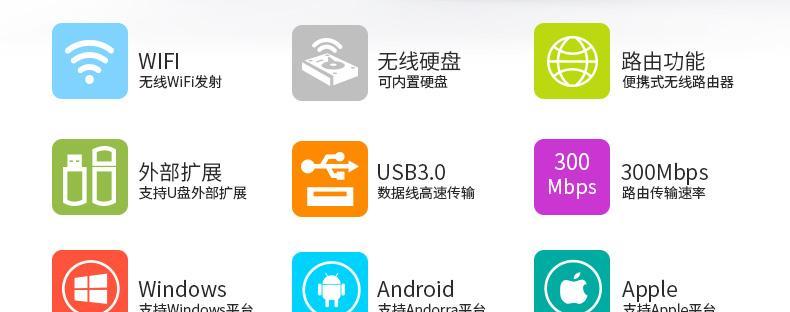
步骤一:安装多端口扩展卡
在台式电脑的主板上找到一个空闲的PCIe插槽,将多端口扩展卡安装进去,并确保扩展卡正确连接到电源。
步骤二:将移动硬盘连接到扩展卡
使用SATA线将每个2.5寸移动硬盘连接到扩展卡的SATA端口。
步骤三:连接扩展卡到电脑
确保扩展卡与电脑的连接稳固,并接通电源。
步骤四:系统识别移动硬盘
启动电脑,等待系统识别并安装必要的驱动程序后,移动硬盘应会被电脑识别。
问:电脑无法识别连接的移动硬盘怎么办?
答:首先检查连接线路是否稳固,然后尝试更换USB端口或重启电脑。若问题依旧,请检查硬盘的电源和数据线是否损坏,或尝试在其他电脑上测试硬盘。
问:多个移动硬盘连接后如何管理?
答:可以为每个硬盘分配不同的盘符,并为每个硬盘设置独特的标签,便于管理和识别。使用硬盘管理软件可以更高效地管理多个硬盘。
备份数据:在连接多个移动硬盘之前,确保已备份所有重要数据,以防止数据丢失。
使用硬盘盒:对于经常需要移动硬盘的用户,使用硬盘盒可以保护硬盘,同时方便携带和连接。
格式化硬盘:在新硬盘首次连接时,可以选择合适的文件系统进行格式化,比如NTFS或exFAT,以适应不同操作系统。
注意供电:确保所选的USB集线器或切换器能够为所有连接的硬盘提供足够的电力。
通过以上步骤和建议,相信您已经掌握了如何连接多个2.5寸移动硬盘。根据您的实际需求和条件,选择最适合您的连接方式,并开始高效地管理您的数据存储吧。
版权声明:本文内容由互联网用户自发贡献,该文观点仅代表作者本人。本站仅提供信息存储空间服务,不拥有所有权,不承担相关法律责任。如发现本站有涉嫌抄袭侵权/违法违规的内容, 请发送邮件至 3561739510@qq.com 举报,一经查实,本站将立刻删除。